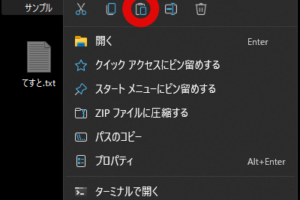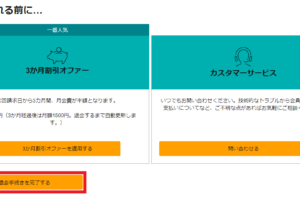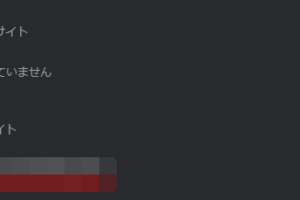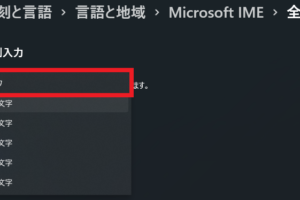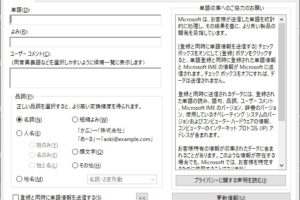こんにちは、やつお(@yatsu_o)です。
あなたは、動画やテキストなどのファイルをひらくとき、「本当はこのアプリで(ファイルを)開きたいのに、勝手にちがうアプリが起動しちゃう…」という経験はありませんか?
『右クリック』 >『プログラムから開く』から、起動したいアプリを選ぶのもいいですが、ちょっと面倒ですよね。
そこで今回は、Windows11で『すべての既定のアプリを解除する方法』について書いていきます。
※この記事は、およそ1分で読めます
すべての既定のアプリを解除する方法【Windows11】
すべての既定のアプリを解除する手順
すべての既定のアプリを解除する手順は、以下のとおりです。
- 『Windows』キーと『i』キーの同時押しで『設定』をひらく
- 『アプリ』をクリックする

- 『既定のアプリ』をクリックする

- 最下までスクロールする

- ”すべての既定のアプリをリセットする” の右側にある『リセット』をクリックする

これで、動画やテキストなどのファイルを起動するときに、勝手にアプリが選択されずに済むようになります。
あとがき
既定のアプリが “すべて” 解除されてしまうので、「既定のままでいい」というアプリが多い場合は、拡張子ごとに個別で設定したほうがよさそうです。
逆に、ファイルをひらく際に『右クリック』 > 『プログラムから開く』から、起動したいアプリを選ぶことが多ければ、いったん上記の方法で既定のアプリをすべて解除してしまったほうがいいかもしれません。
さいごまで読んでいただき、ありがとうございました。
関連記事
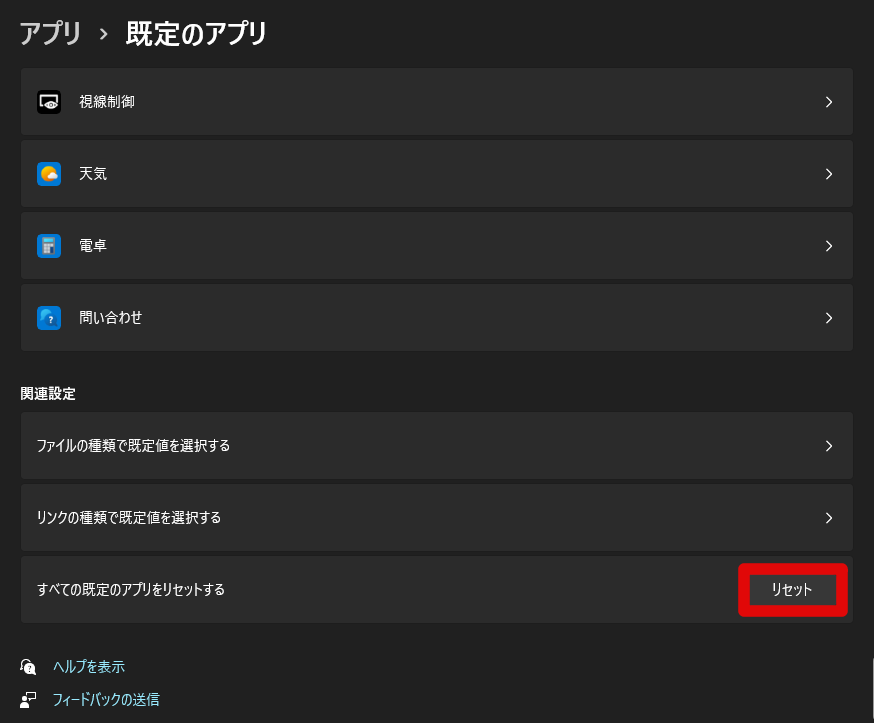
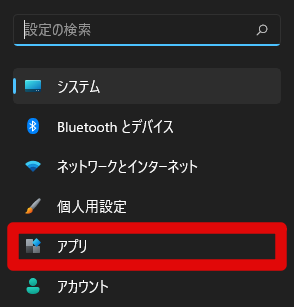
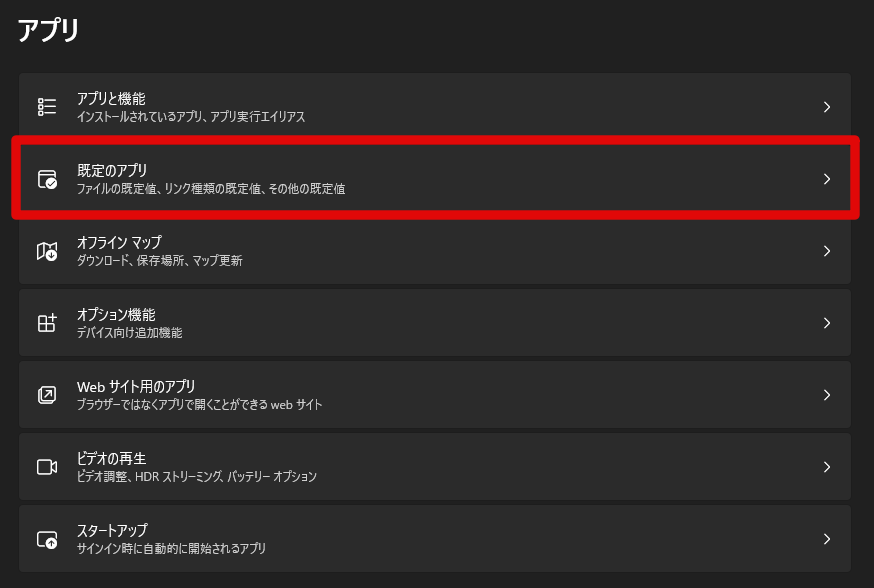
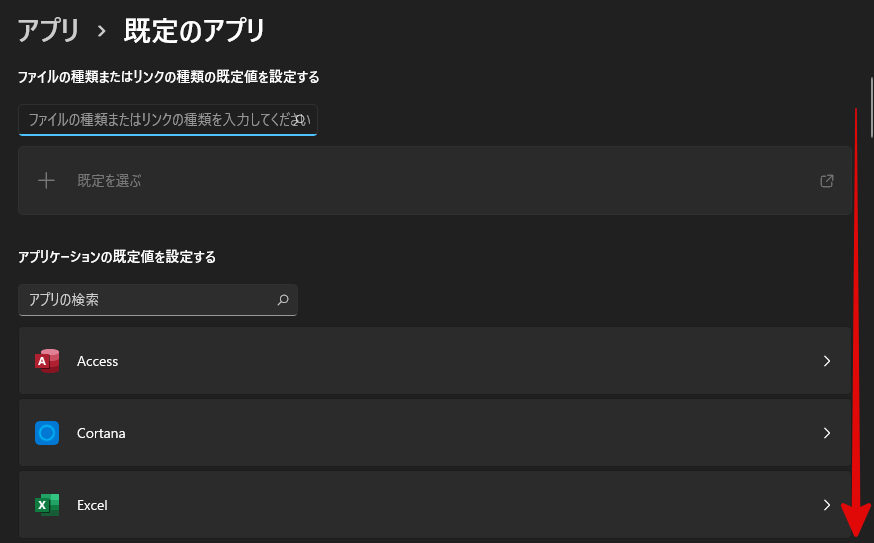


のアップ-300x200.jpg)